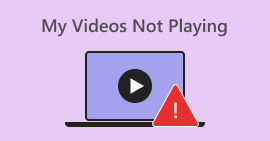ビデオを再生できないエラー 5 を修正する方法に関するガイド
今日、マルチメディア コンテンツは私たちの個人生活や職業生活において重要な役割を果たしています。教育目的であれ、ビジネスプレゼンテーションであれ、エンターテイメントであれ、ビデオは私たちの日常的なやり取りの一部になっています。ただし、ダウンロードしたビデオを再生する際に問題が発生することは避けられません。このエラーにより、プレゼンテーションやビデオの再生エクスペリエンスが一瞬で中断される可能性があります。ただし、心配する必要はありません。次のセクションでこの問題を解決するためのさまざまな解決策を検討しますので、ご安心ください。

パート 1. Aisseesoft Video Repair を使用してダウンロードしたビデオの再生エラー 5 を修正する方法
楽しみにしているビデオを視聴する準備ができたので、ダウンロードしました。ただし、再生ボタンを押すと、「ビデオを再生できません」エラー 5 が発生します。これは、視聴体験を損なう可能性があるイライラする障害ですよね?すべての興奮は失望とフラストレーションに変わりました。でも心配しないでください。 Aisseesoft ビデオ修復 それを修正するのに役立ちます。
この強力なプログラムは、データが失われたり破損したりしたビデオを復元するための頼りになるソリューションです。必要なのは、同じ形式のサンプル ビデオだけです。最先端のテクノロジーのサポートにより、Aiseesoft ビデオ修復は、数回クリックするだけで、欠陥のないビデオを生き返らせることができます。
ステップ1: 初め、 ダウンロード ソフトウェアプログラム。完了したら、コンピューターにインストールしてください。
無料ダウンロードWindows7以降の場合安全なダウンロード
無料ダウンロードMacOS10.7以降の場合安全なダウンロード
ステップ2: 次に、破損したビデオ ファイルを修復するには、左側に再生できないビデオ ファイルを追加し、画面の右側にあるファイル追加ボタンを選択して、右側にサンプル ビデオをインポートする必要があります。

ステップ3: 次に、 修理 ボタンを押して、ファイルを修復するまでしばらくお待ちください。

ステップ4: 修復が成功したら、先に進み、 プレビュー チェックを入れるボタンです。すべての設定が完了したら、すぐにダウンロードできます。

Aiseesoft ビデオ修復のおかげで、シームレスで手間のかからない視聴体験をお楽しみいただけるようになりました。このツールは、ビデオ再生エラー 5、破損したビデオ、破損したファイルを修復するときに本当に便利なツールです。ユーザーフレンドリーで直感的なインターフェイスにより、あらゆるレベルのユーザーがアクセスできるため、すぐに簡単に使い始めることができます。今日やってみよう!
パート 2. Google スライドとドライブでビデオを再生できないエラー 5 を修正する方法
プレゼンテーションを行う際には、創造的で魅力的であることが重要です。そのため、現在ではプレゼンターが視聴者を魅了し、メッセージを効果的に伝えるためにビデオを使用することが一般的になっています。しかし、プレゼンテーションを強化するはずだったビデオが再生できなくなり、画面に「ビデオを再生できないエラー 5」というメッセージが表示されたらどうなるでしょうか?
しかし、心配しないでください。ここは正しい場所です。 Google スライドとドライブのビデオエラーの修正をお手伝いします。
方法 1: インターネット速度を確認する
場合によっては、インターネット接続が不安定であるとビデオの再生に影響があり、ビデオ エラー 5 が発生することがあります。これを解決するには、次の手順に従います。
ステップ1。 まず、ブラウザに「」と入力して検索します。 スピードテスト.net。このツールはインターネット接続をチェックします。
ステップ2。 その後、をクリックします 速度テスト実行ボタン Web サイトからインターネット速度を確認してください。
ステップ3。 数分後、インターネットに問題があるかどうかの結果が表示されます。その後、再生できないビデオ エラー 5 が解決されたかどうかを確認できます。
インターネット接続が強いにもかかわらず、Google スライドに埋め込んだビデオが再生できない場合は、インターネットではなくビデオを修正する必要があります。これを行うには、Aiseesoft Video Repairのようなビデオ修復ソフトウェアを使用します。この記事のパート 1 の手順に従うことができます。その後、再生可能なビデオを確認し、Google スライドに貼り付けて、再生されるかどうかを確認します。
方法 2: ブラウザを更新する
ステップ1。 Windows または Mac コンピュータで Google Chrome を開きます。
ステップ2。 右上隅にある 3つのドット アイコンまたは コントロールのカスタマイズ ボタン。
ステップ3。 さあ、クリックしてください 助けて.

ステップ4。 その後、選択してください GoogleChromeについて。新しいバージョンが待機している場合は、 Google Chromeをアップデートする オプション。それをクリックして、画面上の指示に従ってください。そうでない場合は、 再起動 ボタン。

ブラウザを更新すると、次のようなビデオが再生されない問題を解決できる場合があります。 グリーンスクリーン、ビデオ エラー 150、ビデオ ブラック スクリーンなど。ただし、Google Chrome を更新しても、ビデオを再生できないエラー 5 が修正されるとは限りません。他の要素を確認することを検討し、ソフトウェア ツールを使用して修正することが重要です。
パート 3. ヒント: エラー 5 が表示される理由とその回避方法
ビデオを再生しようとするとエラー 5 が表示されるのには、さまざまな理由が考えられます。考えられる原因は次のとおりです。
エラー 5 の原因
原因1.ビデオファイルの破損
ビデオ ファイルは、ウイルスやマルウェアの攻撃、オペレーティング システムのクラッシュ、ストレージ ドライブの不良セクタ、またはその他の要因により破損する可能性があります。
原因 2. インターネット接続の問題
インターネット接続が貧弱または不安定であると、ビデオの再生が中断され、ビデオを再生できないエラー 5 が発生する可能性があります。
原因 3. ブラウザのキャッシュと一時ファイル:
ブラウザのキャッシュや一時ファイルが蓄積されると、ビデオの再生が妨げられる場合があります。
エラー 5 を回避するためのヒント
ヒント 1. ウイルス対策ソフトウェアを定期的に更新して、マルウェアやウイルスから保護します.
ダウンロードしたビデオ ファイルは、ウイルスやマルウェアの攻撃、オペレーティング システムのクラッシュなど、さまざまな要因により破損する可能性があります。エラー 5 を回避するには、ウイルス対策ソフトウェアを更新し、定期的にスキャンを実行してマルウェアを寄せ付けないようにすることが重要です。
ヒント 2. インターネット接続を確認する
安定した高速インターネット接続は、シームレスなビデオ ストリーミングの根幹です。接続の問題に起因するエラー 5 を防ぐには、インターネット接続を確認し、問題がある場合はサービス プロバイダーに問い合わせてください。
ヒント 3. ブラウザのキャッシュと Cookie をクリアする
時間の経過とともに、ブラウザにはキャッシュと Cookie が蓄積され、ビデオの再生に支障をきたす可能性があります。これらを定期的にクリアすると、スペースが解放されるだけでなく、キャッシュされたコンテンツと更新されたビデオの間のデータの競合が防止され、ビデオ ストリーミングがよりスムーズになります。
これらの潜在的な原因に対処し、次のヒントに従うことで、手間のかからないビデオ ストリーミング エクスペリエンスを楽しむことができます。よりスムーズで楽しいオンラインビデオ視聴体験を実現する準備をしましょう。
パート 4. ビデオを再生できないエラー 5 に関するよくある質問
Google ドライブのビデオにビデオ エラー 5 が表示されるのはなぜですか?
Google ドライブのエラー 5 の問題は、サポートされていないビデオ形式、接続の問題、プライバシー設定など、さまざまな理由で発生する可能性があります。効果的に解決するには、具体的な原因を特定することが重要です。
エラー 5 が表示されても、Google スライドからビデオをダウンロードできますか?
はい、エラー 5 が表示される場合でも、Google スライドからビデオをダウンロードできます。ただし、これでは問題は解決されません。 Aiseesoft Video Repair などのビデオ修復ツールを使用してビデオを修復できます。
Google スライドとドライブはどのようなビデオ形式をサポートしていますか?
Google スライドとドライブは主に MP4、AVI、MOV などの一般的なビデオ形式をサポートしています。スムーズに再生できるように、ビデオがこれらの形式であることを確認してください。
Google スライドとドライブ用にビデオを最適化するにはどうすればよいですか?
Google スライドとドライブ用にビデオを最適化するには、ビデオをサポートされている形式 (MP4 など) に変換し、安定したインターネット接続を確保します。また、アクセスの問題を回避するために、共有とプライバシーの設定を確認してください。
エラー 5 に関連するブラウザ固有の問題はありますか?
はい、エラー 5 の問題はブラウザー固有の場合があります。別のブラウザを試して問題が解決するかどうかを確認するか、ブラウザのキャッシュと Cookie をクリアしてください。
結論
との出会い ビデオを再生できませんエラー 5 ダウンロードしたビデオ ファイルに問題があるとイライラするかもしれませんが、正しい知識があれば、この問題を克服できます。差し迫った中断の脅威にさらされることなく、自信を持ってプレゼンテーションを配信し、ダウンロードしたビデオをシームレスに楽しむことができるようになりました。
これで、ビデオ視聴やプレゼンテーションのエクスペリエンスを向上させるための準備が整いました。



 ビデオコンバーター究極
ビデオコンバーター究極 スクリーンレコーダー
スクリーンレコーダー